欢迎使用Small PDF转换成WORD转换器,这里为您提供SmallPDF转换器最新资讯以及SmallPDF转换器 相关基础教程、使用技巧、软件相关知识、软件激活、升级及常见问题等帮助。
发布时间:2021-12-13 10:46:09
如何将PDF秒变网页?对于很多办公族来讲,或多或少都会有一些格式转换的需求!比方在使用 MarkDown 的时候,会需要从网络上获取一些内容进行辅助,但是这些内容都是PDF的格式,无法在MarkDown上直接使用!所以这个时候,就需要将其转换成网页。那么,如何将PDF秒变网页呢?请不要担心,下面小编就为大家分享一种一键实现的方法,一起来看下吧。

PDF作为一种可移植的电子文件格式,适用于Windows、Linux、iOS等各类操作系统。而HTML文件是可以被多种网页浏览器读取、传递各类资讯的文件,具备打开速度快、操作简单等优点。但是,想要实现PDF转换成网页的需求却不是一件容易的事情!咱们需要借助一款专业的PDF转换器才能够实现,所以下面就以“SmallPDFer”为例,以下是具体的操作方法:
步骤一:可以百度搜索“SmallPDFer”软件,并安装到电脑上。然后,直接在软件界面当中,选择转换的功能选项。因为我们是需要将PDF转换成HTML文件,所以直接勾选“PDF转换成其它文件”中的“文件转HTML”选项;
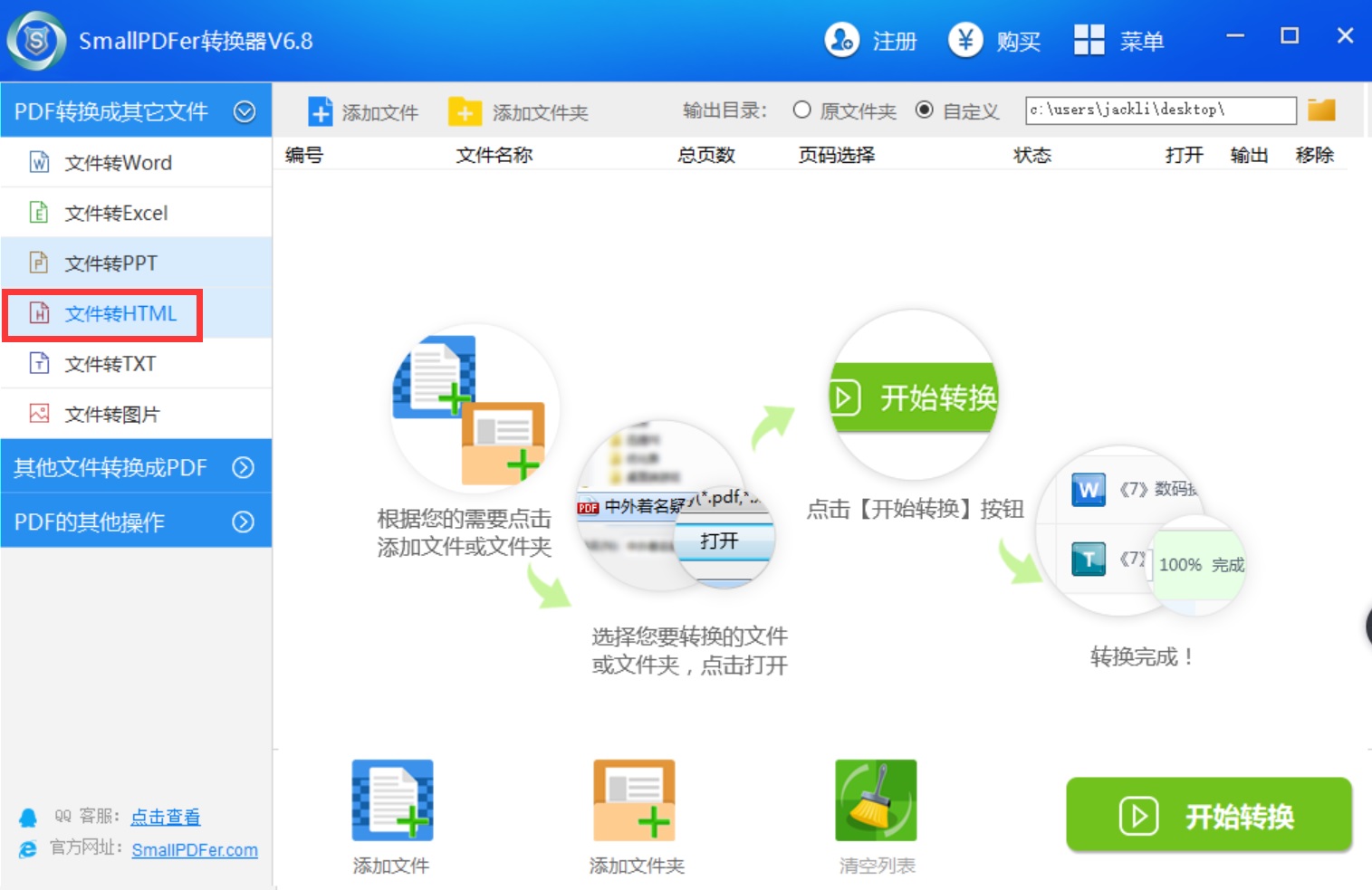
步骤二:将需要转换的PDF文件添加到软件当中,这里我们可以通过以下几种方式添加:直接点击软件界面中间的空白区域、将PDF文件拖拽到软件中、点击“添加文件/文件夹”;
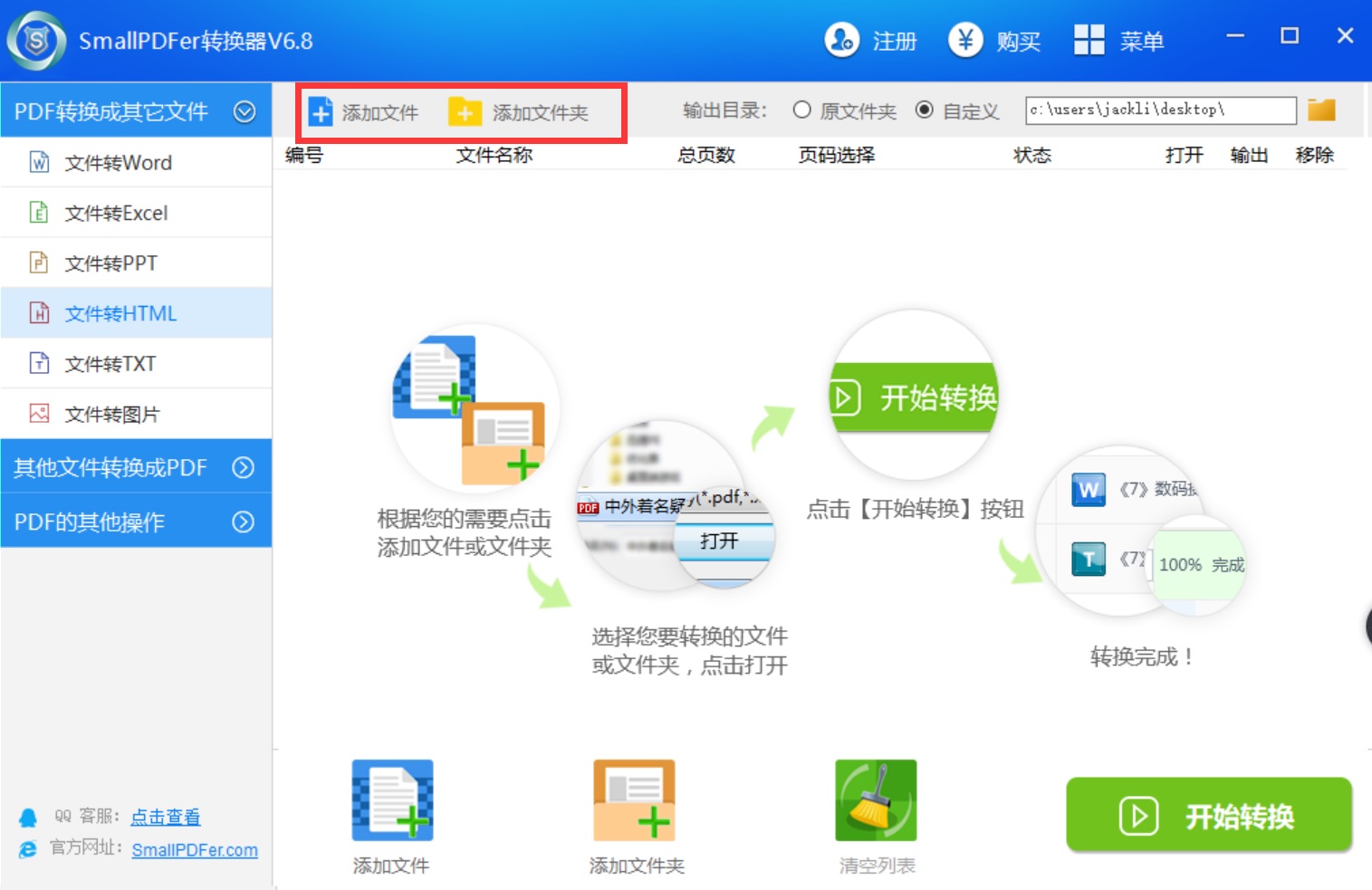
步骤三:需要转换的PDF文件添加完成之后,设置一下保存的目录之后,直接点击软件右下角“开始转换”按钮。等待进度条完成之后,点击“保存”即可实现PDF转HTML的需求了。
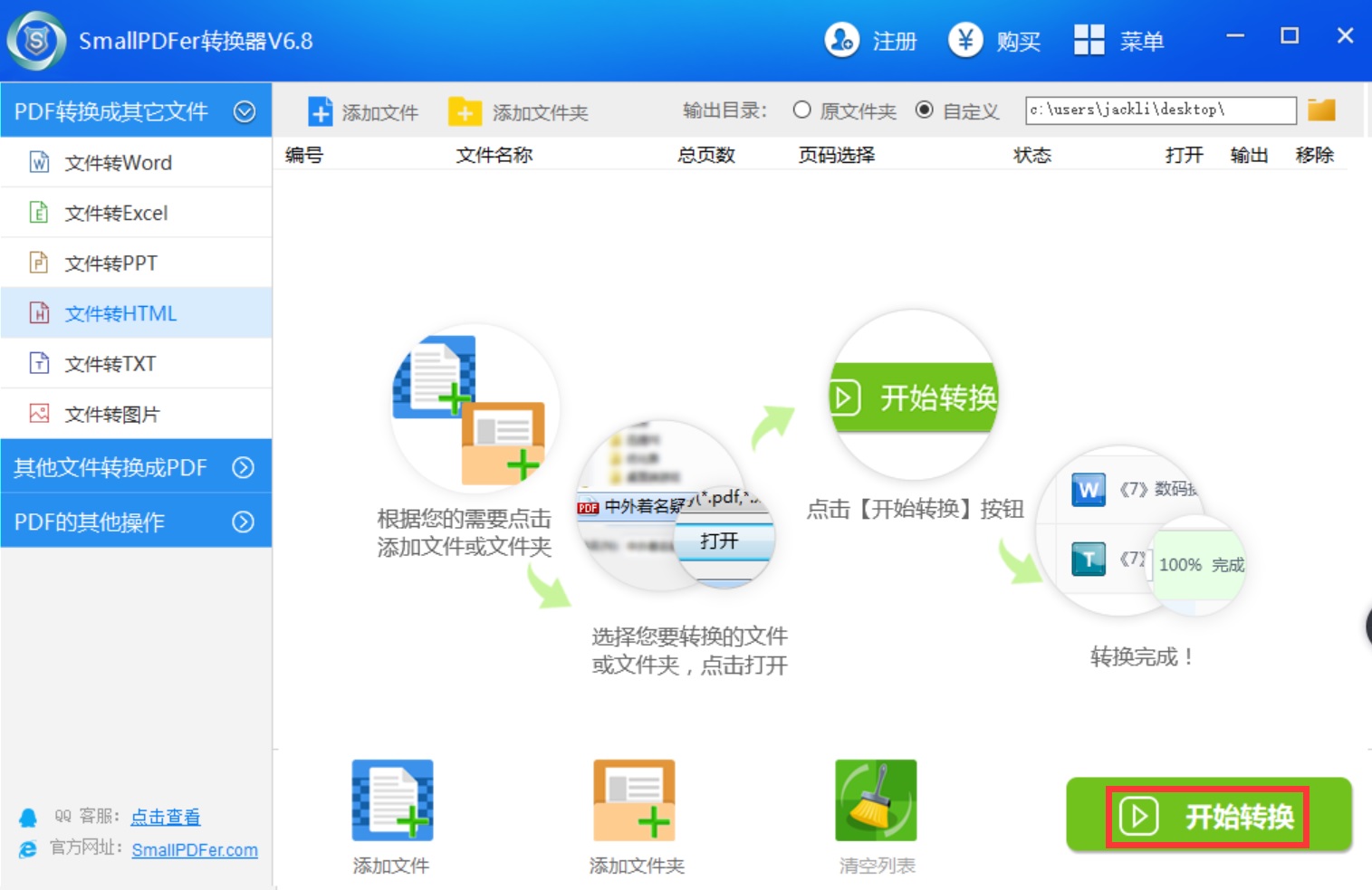
以上就是小编为大家分享的一种可以将PDF秒变网页的方法了,如果您也有类似的需求,不妨参照上述方法手动试试看。最后,如果您觉得上述分享的内容对您有所帮助,也欢迎您能够帮忙点赞收藏哦。温馨提示:如果您在使用SmallPDFer这款软件的时候遇到问题,请及时与我们联系,祝您文件转换成功。